iOS, en iyi erişilebilirlik desteğinden bazılarına sahiptirakıllı telefonlarda bulacaksınız. Görme bozukluğunuz varsa, cihazınızdaki metnin çok daha büyük görünmesini sağlayabilirsiniz. Ne yazık ki, bu özel özelliğin sınırlamaları vardır. Birincisi, bir uygulama daha büyük metin için destek eklemelidir. Yazı tipi boyutunu artırırsanız, desteklemedikleri sürece diğer uygulamalarda gerçekten çalışmaz. YouTube kısa süre önce daha büyük metin boyutları için destek ekledi. İkinci sınırlama klavye için geçerlidir. Metin boyutunu ne kadar büyük ayarlarsanız ayarlayın, klavyenizde daha büyük tuşlar elde edemezsiniz.
İyi haber şu ki, bu sorunu çözmek için oldukça basit bir yol var. iOS üçüncü taraf klavyeleri destekler. Tek ihtiyacınız olan şey, klavyenizde size daha büyük tuşlar veren bir. karşılamak Büyük Tuşlar; 2 dolar değerinde bir iOS uygulaması.99 ama şu anda ücretsiz. Klavye tuşlarının boyutunu artırmanızı sağlar. En iyi manzara modunda ve bir iPad'de çalışır. İPhone'da, özellikle uygulamayı dikey modda kullanıyorsanız, tuşların boyutu sınırlıdır.
Büyük Anahtarları indirin ve yükleyin. Uygulamayı klavye olarak eklemeniz gerekir. Ayarlar uygulamasını açın. Genel> Klavye'ye gidin ve yeni bir klavye ekleyin. Klavye listesinden Büyük Tuşlar'ı seçin.
Ardından, yazabileceğiniz herhangi bir uygulamayı açın. Küre tuşuna dokunun ve geçmek için mevcut klavyelerden ‘Büyük Tuş’u seçin.

Büyük Tuşlar, adından da anlaşılacağı gibi, daha büyük tuşlara sahiptir. Size daha büyük harfler vermek için varsayılan klavyedeki tuşlar arasındaki boşluğu doldurur. Kısa testimizden, yazma doğruluğu daha büyük tuşlarla karşılaşmadı.
Büyük Tuşlar yalnızca size daha büyük tuşlar vermekle kalmaz, aynı zamanda daha iyi görünürlük için birkaç hoş kontrast temasına sahiptir. Klavyenin boyutunu ve temasını kontrol edebilirsiniz.
Tuşların boyutunu değiştirmek için Büyük Tuşları açınUygulamanın. Harflerin ve emojilerin boyutunu bağımsız olarak ayarlayabilirsiniz. Tuşların boyutunu artırmak veya azaltmak için kaydırıcıyı kullanın. Büyük Tuşların otomatik büyük harf kullanımı için kendi bağımsız ayarları vardır ve boşluk tuşuna iki kez dokunduğunuzda bir nokta ekler. Bu ayarları özelleştirmek için "ayarlar" a hafifçe vurun.
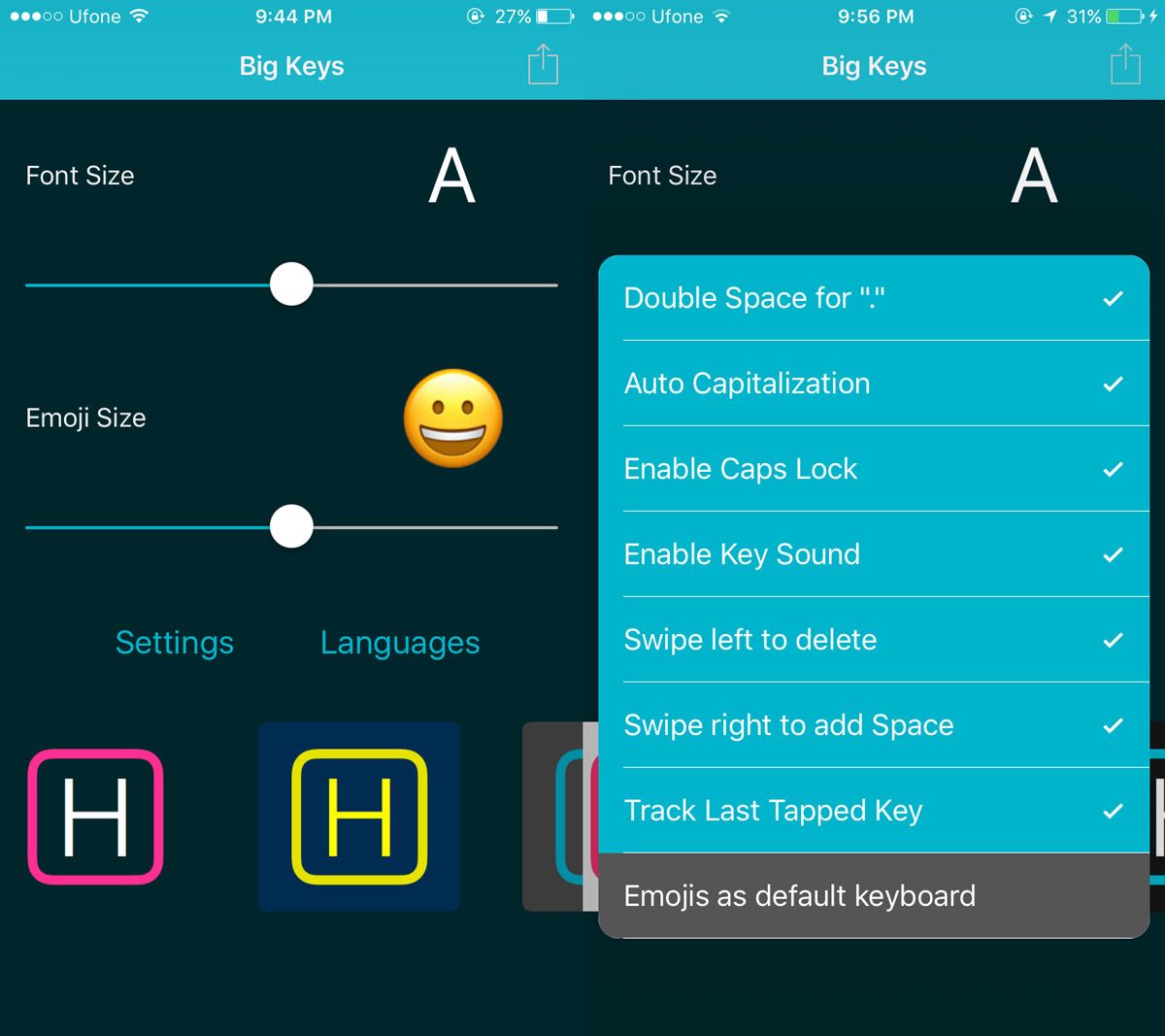
Klavye temasını değiştirmek için uygulamanın ana ekranının altında gösterilen temaları kaydırmanız yeterlidir. Size en uygun temaya dokunduğunuzda uygulanacaktır.
Büyük Anahtarları App Store'dan İndirin













Yorumlar